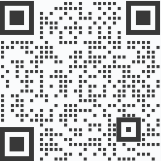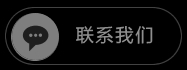outlook word 群發(fā)郵件
outlook word 群發(fā)郵件看似很難,實(shí)則非常的簡單,下面就讓一米軟件來教教大家。

開始之前,在 Word 中打開一個(gè)空白文檔,然后鍵入想要發(fā)送的電子郵件的正文。
步驟 1:準(zhǔn)備主文檔
轉(zhuǎn)到“郵件”>“開始郵件合并”>“電子郵件”。
步驟 2:設(shè)置郵件列表
步驟 3:將郵寄列表鏈接到電子郵件請確保數(shù)據(jù)源中有一列是電子郵件地址,且其中包含要向其發(fā)送電子郵件的每個(gè)人的電子郵件地址。
1、轉(zhuǎn)到“郵件”>“選擇收件人”。
2、選擇一個(gè)數(shù)據(jù)源。
3、選擇“文件”>“保存”。
步驟 4:向電子郵件添加個(gè)性化內(nèi)容轉(zhuǎn)到“郵件”>“問候語”。
1、選擇要使用的格式。
2、選擇“確定”以插入合并域。
3、選擇“文件”>“保存”。
步驟 5:預(yù)覽和完成
1、選擇“預(yù)覽結(jié)果”,然后選擇“下一記錄” 或“上一記錄”按鈕,以查看信函正文中的姓名和地址。
2、選擇“完成并合并”>”發(fā)送電子郵件”。
3、在“收件人”框中,選擇郵寄列表中的電子郵件地址列或域。
步驟 6:保存?zhèn)€性化
郵件轉(zhuǎn)到“文件”>“保存”。 保存主文檔時(shí),還會(huì)保存它與數(shù)據(jù)源的連接。 若要再次使用該文檔,請將其打開,然后在系統(tǒng)提示保留與數(shù)據(jù)源的連接時(shí)回答“是”。
最后在通過outlook完成群發(fā)郵件即可。
-
qq郵箱群發(fā)只能發(fā)5個(gè)什么意思
QQ郵箱群發(fā)只能發(fā)5個(gè)什么意思?導(dǎo)致這種情況的原因往往都是ip被禁了或者郵箱賬號的問題,下面一米軟...
2019-11-11 13:51:54 閱讀:4585 #網(wǎng)絡(luò)營銷#
-
怎么通過qq郵箱群發(fā)qq好友嗎
怎么通過qq郵箱群發(fā)qq好友嗎?這是很多想要郵件群發(fā)的小伙伴們都想知道的問題,下面一米軟件就來告訴...
2019-11-11 14:12:31 閱讀:3035 #網(wǎng)絡(luò)營銷#
-
qq郵箱群發(fā)多少分鐘換一次ip
QQ郵箱群發(fā)多少分鐘換一次ip?這是很多做郵件群發(fā)的小伙伴都會(huì)有的疑惑,下面一米軟件就來給大家解答...
2019-11-11 14:24:02 閱讀:3661 #網(wǎng)絡(luò)營銷#
-
飛訊qq郵箱群發(fā)軟件破解版
飛訊qq郵箱群發(fā)軟件破解版軟件支持利用QQ郵箱群發(fā)郵件給QQ郵箱、126郵箱、163郵箱等任何一個(gè)...
2019-11-11 14:40:06 閱讀:3599 #網(wǎng)絡(luò)營銷#
-
牛仔qq郵箱群發(fā)大師
牛仔qq郵箱群發(fā)大師是歷經(jīng)多時(shí)研究出版的一套郵件營銷軟件,軟件歷經(jīng)8個(gè)月開發(fā)周期,選擇多套方案,最...
2019-11-11 14:51:26 閱讀:3261 #網(wǎng)絡(luò)營銷#
熱門推薦
- 1怎么利用Facebook賺錢閱讀:4843
- 2電子郵件營銷的策略 閱讀:4352
- 3郵箱群發(fā)不進(jìn)垃圾箱閱讀:4883
- 4群發(fā)郵箱平臺哪個(gè)好 閱讀:4567
- 5郵件推廣中的具體營銷步驟閱讀:4651
- 6如何群發(fā)郵件但不被發(fā)現(xiàn)閱讀:5574
- 7群發(fā)郵件如何不屏蔽閱讀:3218
- 8郵件如何群發(fā)多個(gè)不同的人閱讀:3338
- 9哪個(gè)郵箱群發(fā)效果好閱讀:3155
- 10如何群發(fā)郵件閱讀:3330
- 11電子郵件的營銷方法 閱讀:3159
- 12電子郵件雜志營銷 閱讀:3164
- 13電子郵件廣告樣式閱讀:3257
- 14郵件批量發(fā)送軟件 閱讀:3351
- 15外貿(mào)郵件群發(fā)閱讀:3077
- 16哪個(gè)郵箱群發(fā)效果好閱讀:3079
- 17郵件推廣的技巧閱讀:3248
- 18郵件如何群發(fā)閱讀:3093
- 19facebook 怎么增加好友閱讀:3327
- 20如何可以群發(fā)郵件 閱讀:3259
- 21郵件廣告投放渠道有哪些閱讀:3595
- 22批量群發(fā)郵件 閱讀:3208
- 23怎么發(fā)廣告郵件閱讀:3433
- 24郵件批量發(fā)送系統(tǒng)使用方法閱讀:3157
- 25群發(fā)郵件數(shù)量限制閱讀:3709
- 26批量發(fā)送個(gè)性化郵件閱讀:3274
- 27郵件怎么群發(fā)給很多人閱讀:3099
- 28如何自動(dòng)發(fā)廣告郵件閱讀:3420
- 29如何群發(fā)郵件閱讀:75573
- 30郵件如何發(fā)給多人閱讀:75857
標(biāo)簽更多+










 微信咨詢
微信咨詢
 撥打電話
撥打電話